发布时间:2025-02-24来源:互联网作者:新瑶
在现代社会中,随着信息技术的快速发展,文档的安全性变得愈发重要。特别是在处理一些敏感信息时,给文档加密可以有效防止信息泄露。微软的Word 2010为用户提供了设置密码保护的功能,本文将详细介绍如何为Word 2010文档加密,为您的文件保驾护航。
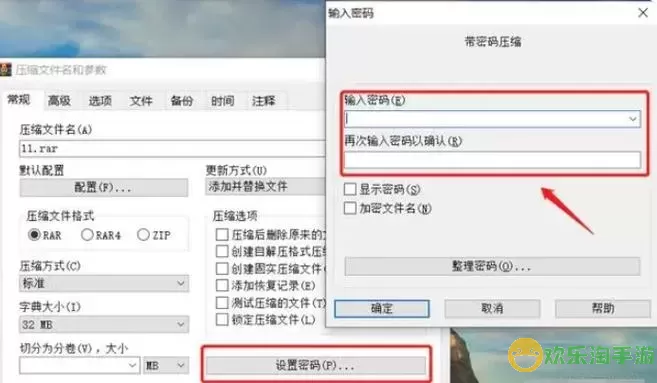
首先,您需要打开Word 2010软件,并加载您想要加密的文档。如果您还没有打开该文档,可以通过“文件”菜单选择“打开”,找到您的文档并打开它。

打开文档后,点击顶部菜单栏中的“文件”选项,然后在左侧导航栏中选择“信息”选项。在信息页面中,您将看到多个与文档相关的操作选项。在这些选项中,找到“保护文档”按钮,点击下拉菜单,您会看到多个相关的功能。为了进行加密,请选择“用密码进行加密”选项。
点击“用密码进行加密”后,系统会弹出一个新的对话框。在这个对话框中,您需要输入想要设置的密码。密码应包含大小写字母、数字和特殊字符,长度在8位以上更为安全。同时,输入密码后请再次在“确认密码”框中重新输入一遍,以确保没有输入错误。
记住,保护您的文档密码的安全性非常重要。如果您遗忘了密码,将无法恢复文档的访问权限。因此,请妥善保存密码,并尽量使用一个容易记住但又不容易被他人猜到的组合。
成功输入并确认密码后,请点击“确定”,然后保存您的文档。您可以通过点击“文件”菜单中的“保存”选项,或者直接使用快捷键Ctrl + S来保存文档。
为了确保加密成功,可以尝试关闭该文档并重新打开。在打开文档时,如果一切顺利,系统应该会提示您输入密码。如果能够成功打开文档,说明文档加密设置已经成功。
如果您需要解除文档的密码保护,可以再次打开该文档,进入“文件”菜单,选择“信息”选项,然后点击“保护文档”下拉菜单中的“用密码加密”。在弹出的对话框中,您需要输入当前的密码。接着,清空输入框中的密码,点击“确定”,保存文档后即可解除保护。
1. 设置密码应谨慎,尽量避免使用简单易记的数字或与个人信息相关的内容。
2. 为了避免遗忘密码,建议使用安全的密码管理软件进行存储。
3. 为确保文件的安全性,最好定期更换密码,并且更新记录。
4. 不要将加密文档保存在不安全的地方,以免其他人获取密码。
通过以上步骤,您可以在Word 2010文档中成功设置密码保护。文档加密不仅能保护您的个人信息,也能避免工作资料的泄露。在信息安全愈发受到重视的今天,为文件加密成为一种必不可少的保密措施。希望本教程对您有所帮助,让您的文档更安全!

2024-03-14
魔兽三国塔防地图 魔兽三国塔防地图玩法攻略
巅峰极速gtr18 巅峰极速GTR18震撼发布
荣耀崛起农场 荣耀崛起庄园
古墓笔记和怀线 古墓笔记怀线探秘
猫和老鼠手游奥尼玛国服系列 猫和老鼠手游奥尼玛国服资讯
《脑洞大侦探》第2关中的隐藏物体在哪里
《COK列王的纷争》手游金矿采集指南
《英雄联盟手游》虎年限定皮肤介绍
剑与契约下架了么